ビジネス向け Surface 診断ツールキット
Surface が正しく動作しない場合は、Microsoft Surface Diagnostic Toolkit (SDT) for Business を使用すると、問題を見つけて解決できます。 SDT for Business を使用すると、ネットワーク全体で Surface デバイスに関するハードウェア、ソフトウェア、ファームウェアの問題をすばやく調査、トラブルシューティング、解決できます。
注
Surface Diagnostic Toolkit for Business は、商用デバイス用に構築されています。 デバイスが個人用デバイスであり、職場または学校によって管理されていない場合は、代わりに Surface Diagnostic Toolkit を実行します。
具体的には、SDT for Business を使用すると、次のことが可能になります。
- パッケージをカスタマイズします。
- コマンドを使用してアプリを実行します。
- 複数のハードウェア テストを実行して、問題のトラブルシューティングを行います。
- 問題を分析するためのログを生成します。
- デバイスと最適な構成を比較する詳細なレポートを取得します。
主要なシナリオとリソースのダウンロード
Surface Diagnostic Toolkit for Business を実行するには、次の表に示すコンポーネントをダウンロードします。
| モード | 主なシナリオ | ダウンロード | 詳細情報 |
|---|---|---|---|
| デスクトップ モード | ユーザーが Surface デバイスで SDT を実行して問題のトラブルシューティングを行うのを支援します。 ユーザーが特定のログを選択して収集および分析できるように、1 つ以上の Surface デバイスに展開するカスタム パッケージを作成します。 |
SDT 分散可能 MSI パッケージ: Microsoft Surface Diagnostic Toolkit for Business インストーラー IT 担当者向け Surface ツール |
デスクトップ モードで Surface Diagnostic Toolkit を使用する |
| コマンド ライン | Configuration Managerなどの標準ツールを使用して、ユーザー操作なしで Surface デバイスをリモートで直接トラブルシューティングします。 これには、次のコマンドが含まれています。-DataCollector すべてのログ ファイルを収集します-bpaでは、ベスト プラクティス アナライザーを使用して正常性診断が実行されます。-windowsupdateファームウェアまたはドライバーの更新プログラムが見つからないかどうかをWindows Update確認します。-warranty 保証情報を確認します。 |
SDT コンソール アプリ: Microsoft Surface Diagnostics アプリ コンソール IT 担当者向け Surface ツール |
Surface Diagnostic Toolkit for Business を使用してコマンドライン アプリ コンソールを実行する |
サポートされるデバイス
ビジネス向け SDT は、Surface 3 以降のデバイス (S モードで構成されているデバイスを除く) でサポートされています。
- Surface Book - すべての世代
- Surface Laptop Studio - すべての世代
- Surface Go - すべての世代
- Surface Laptop - すべての世代
- Surface Laptop Go - すべての世代
- Surface Pro 3 以降
- Surface Pro X - すべての世代
- Surface Studio - すべての世代
- Surface 3 LTE
- Surface 3
Surface Diagnostic Toolkit for Business のインストール
organization内のユーザーに配布できる SDT パッケージを作成するには、
管理者アカウントを使用して Surface デバイスにサインインします。
SURFACE Tools for IT ダウンロード ページから SDT Windows インストーラー パッケージ (.msi) をダウンロードします。
- Intel/AMD デバイスの場合は、 Surface_Diagnostic_Toolkit_for_Business_v2.193.139.0.msiをダウンロードします。
- ARM デバイスの場合は、 Surface_Diagnostic_Toolkit_for_Business_v2.193.139.0_x86.msiをダウンロードします。
図 1 に示すように、.msi ファイルを Surface デバイス上の任意の場所 (Desktop など) にコピーします。SDT セットアップ ウィザードが表示されます。 [次へ] をクリックします。
注
セットアップ ウィザードが表示されない場合は、コンピューターの管理者アカウントにサインインしていることを確認します。
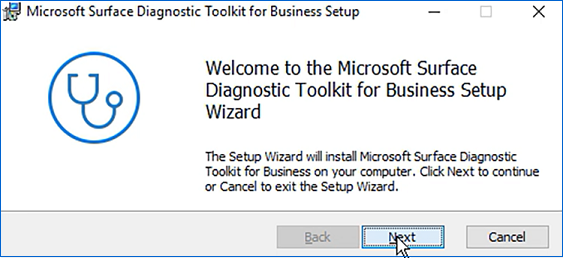
図 1。 Surface Diagnostic Toolkit セットアップ ウィザードSDT セットアップ ウィザードが表示されたら、[ 次へ] をクリックし、エンド ユーザー ライセンス契約 (EULA) に同意します。
[インストール オプション] 画面で、必要に応じて既定のインストール場所を変更します。
[セットアップの種類] で、[詳細設定] を選択 します。
注
標準オプションを使用すると、管理者アカウントを使用してデバイスにサインインしている場合に、Surface デバイスで診断ツールを直接実行できます。
![[インストール オプション: 詳細設定] の選択を示すスクリーンショット。](images/sdt-install.png)
[ 次へ ] をクリックし、[ インストール] をクリックします。
コマンド ラインを使用したインストール
必要に応じて、コマンド プロンプトで SDT をインストールし、カスタム フラグを設定して、管理モードでツールをインストールできます。 SDT には、次のインストール オプション フラグが含まれています。
SENDTELEMETRYは、テレメトリ データを Microsoft に送信します。 フラグは、0無効または1有効のを受け入れます。 既定値はテレメトリ1の送信です。ADMINMODEは、管理モードでインストールされるようにツールを構成します。 このフラグは、0クライアント モードまたは1IT 管理者モードで使用できます。 既定値は、0です。
コマンド ラインから SDT をインストールするには
コマンド プロンプトを開き、次のように入力します。
msiexec.exe /i <the path of installer> ADMINMODE=1.例:
C:\Users\Administrator> msiexec.exe/I"C:\Users\Administrator\Desktop\Microsoft_Surface_Diagnostic_Toolkit_for_Business_Installer.msi" ADMINMODE=1
Surface デバイスでの SDT の検索
SDT と SDT アプリ コンソールの両方が に C:\Program Files\Microsoft\Surface\Microsoft Surface Diagnostic Toolkit for Businessインストールされます。
.exe ファイルに加えて、SDT では、図 2 に示すように、JSON ファイルと admin.dll ファイル (modules\admin.dll) がインストールされます。
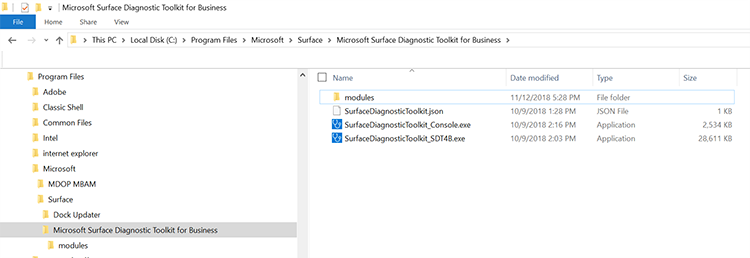
図 2。 SDT によってインストールされたファイル
配布用の SDT パッケージの準備
カスタム パッケージを作成すると、特定の既知の問題に対してツールをターゲットにできます。
[Start Run]\(実行の開始\>) をクリックし、「Surface」と入力し、[Surface Diagnostic Toolkit for Business] をクリックします。
ツールが開いたら、図 3 に示すように、[ カスタム パッケージの作成] をクリックします。
![[カスタム パッケージの作成] オプション。](images/sdt-3.png)
図 3. カスタム パッケージを作成する
言語とテレメトリの設定
パッケージを作成するときは、言語設定を選択するか、テレメトリ情報の Microsoft への送信をオプトアウトできます。 既定では、SDT は Microsoft にテレメトリを送信し、 Microsoft のプライバシーに関する声明に従ってアプリケーションを改善します。 拒否する場合は、次に示すように、カスタム パッケージの作成時に [チェック] ボックスをオフにします。 または、SDT セットアップ中に [インストール オプション] ページの [Microsoft チェック にテレメトリを送信する] ボックスをオフにします。
注
この設定は、Windows Updateやソフトウェアの修復などのインターネット接続を必要とするテストと修復を実行したり、アプリ ツール バーの [笑顔] ボタンや [Frown] ボタンを使用してフィードバックを提供したりするときに、Microsoft サーバーに自動的に保存される最小限のテレメトリには影響しません。
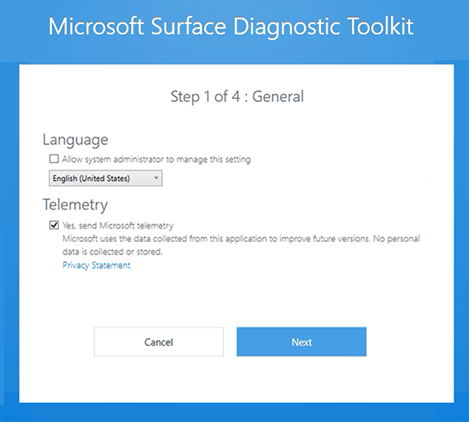
図 4: 言語とテレメトリの設定を選択する
Windows Update ページ
organizationに適したオプションを選択します。 複数のユーザーを持つほとんどの組織は、通常、図 5 に示すように、Windows Server Update Services (WSUS) 経由で更新プログラムを受信することを選択します。 ローカル Windows Update パッケージまたは WSUS を使用する場合は、必要に応じてパスを入力します。
![[Windows Update オプション] を選択します。](images/sdt-5.png)
図 5: Windows Update オプション
ソフトウェア修復ページ
これにより、ソフトウェア修復更新プログラムを実行するオプションを選択または削除できます。
![[ソフトウェア修復] オプションを選択します。](images/sdt-6.png)
図 6. ソフトウェア修復オプション
ログの収集とパッケージの保存ページ
アプリケーション、ドライバー、ハードウェア、オペレーティング システム間で幅広いログを実行するように選択できます。 適切な領域をクリックし、使用可能なログのメニューから選択します。 その後、ユーザーがアクセスできるソフトウェア配布ポイントまたは同等の場所にパッケージを保存できます。
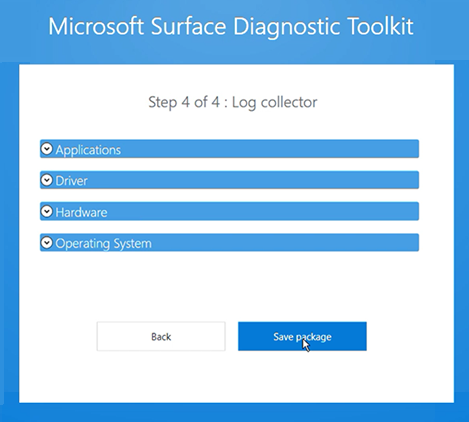
図 7. ログ オプションとパッケージの保存
次のステップ
- ビジネス向け Surface 診断ツールキットをデスクトップ モードで使用する
- Surface Diagnostic Toolkit for Business を使用してコマンドライン アプリ コンソールを実行する
変更と更新
バージョン 2.193.139.0
このバージョンの Surface Diagnostic Toolkit for Business では、次のサポートが追加されます。
- Surface Pro 9
- Surface Laptop 5
- Surface Studio 2+
バージョン 2.168.139.0
このバージョンの Surface Diagnostic Toolkit for Business では、次のサポートが追加されます。
- Surface Pro 8
- Surface Laptop Studio
- Surface Go 3
バージョン 2.131.139.0
このバージョンの Surface Diagnostic Toolkit for Business では、次のサポートが追加されます。
- Surface Pro 7+
- Surface Pro X でのシームレスなサポート エクスペリエンス
- セキュリティの強化
- 包括的なユーザー エクスペリエンスの向上
バージョン 2.124.139.0
このバージョンの Surface Diagnostic Toolkit for Business では、次のサポートが追加されます。
- シームレスな統合サポート
- すべてのテスト結果を保存する
- イメージがカスタムで作成されているかどうかを確認する
- デバイス マネージャーからの警告を含める
- ドックファームウェアのバージョン
- ストレージ テストでドライブに潜在的なエラーとしてフラグを設定する
- [ストアの削除] リンク
バージョン 2.121.139
リリース日: 2020 年 7 月 31 日
このバージョンの Surface Diagnostic Toolkit for Business では、次のサポートが追加されます。
- シームレスなサポート エクスペリエンス
- バグ修正
バージョン 2.94.139.0
リリース日: 2020 年 5 月 11 日
このバージョンの Surface Diagnostic Toolkit for Business では、次のサポートが追加されます。
- ハードウェアのチェックを実行するためにWindows Updateをスキップする機能
- 最新バージョンの更新に関する通知を受け取る機能
- Surface Go 2
- Surface Book 3
- 進行状況インジケーターを表示する
バージョン 2.43.139.0
リリース日: 2019 年 10 月 21 日
このバージョンの Surface Diagnostic Toolkit for Business では、次のサポートが追加されます。
- Surface Pro 7
- Surface Laptop 3
バージョン 2.42.139.0
リリース日: 2019 年 9 月 24 日
このバージョンの Surface Diagnostic Toolkit for Business では、次のサポートが追加されます。
- ハードウェア レポートをダウンロードする機能
- ツールから直接Microsoft サポートに連絡する機能
バージョン 2.41.139.0
リリース日: 2019 年 6 月 24 日
このバージョンの Surface Diagnostic Toolkit for Business では、次のサポートが追加されます。
- ログとレポートに含まれるドライバーのバージョン情報
- アプリに関するフィードバックを提供する機能
バージョン 2.36.139.0
リリース日: 2019 年 4 月 26 日
このバージョンの Surface Diagnostic Toolkit for Business では、次のサポートが追加されます。
- コマンド ライン構成を必要とせずにインストーラー UI を使用して管理機能のロックを解除するための高度なセットアップ オプション
- アクセシビリティの向上
- ログに含まれる Surface の明るさコントロールの設定
- レポート ジェネレーターの外部モニター互換性サポート リンク